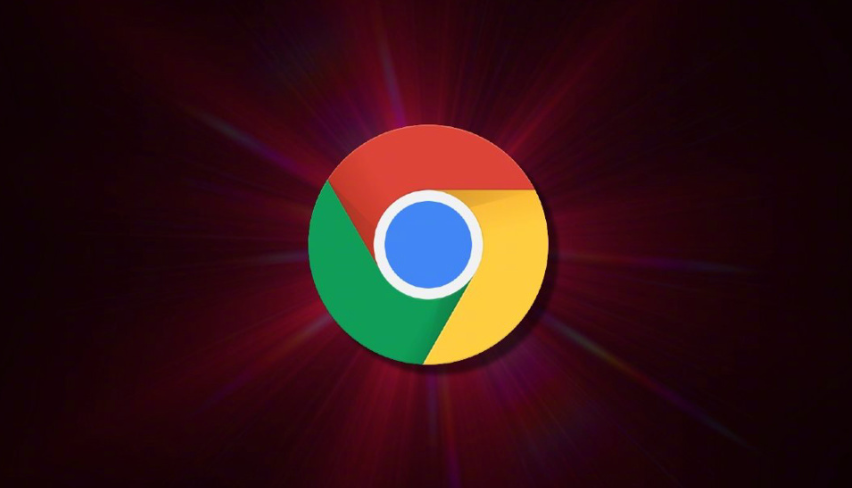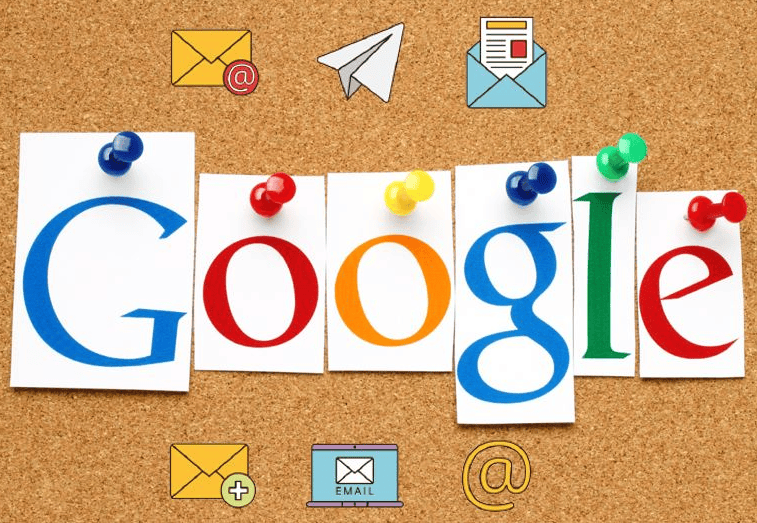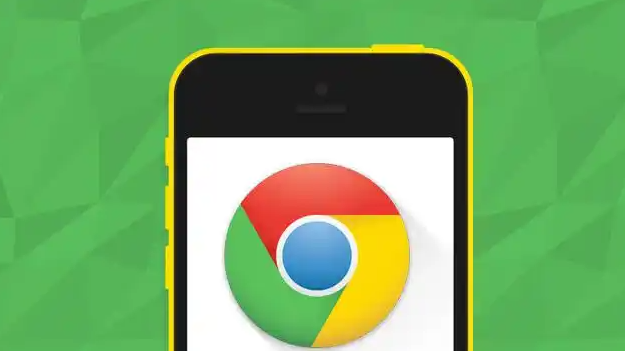
1. 利用Chrome自带的任务管理器:按`Shift+Esc`组合键可打开Chrome任务管理器,切换到“进程”标签页,能查看所有后台服务及CPU和内存占比。通过对比不同插件的进程数量、资源占用情况等,可初步判断是否存在异常。若某个插件的进程突然增多或资源占用大幅上升,可能表示其后台任务出现异常。但此方法可能混淆相似名称进程,需右键点击查看详细信息来进一步确认。
2. 借助开发者工具检测内容脚本活动:按`Ctrl+Shift+I`打开控制台,进入“Background”面板查看消息日志。可追踪插件交互行为,分析数据请求,对比启用前后日志变化,从而判断后台任务是否异常。不过此操作可能涉及隐私内容,需谨慎操作。
3. 检查扩展程序的背景页:在Chrome右上角点击三个点,进入“扩展程序”,点击插件下方的“背景页”链接,可显示插件内存使用等情况,有助于定位高消耗插件,但无法实时监控,需刷新页面来获取最新信息。
4. 关注浏览器设置相关选项:Chrome设置中有“继续后台运行应用程序”选项,位于“系统”部分。若希望浏览器在关闭后不关闭后台进程,可打开此选项。同时,要确保Chrome浏览器已更新到最新版本,点击右上角菜单,选择“帮助”>“关于Google Chrome”,浏览器会自动检查并安装最新版本,以避免因旧版本或bug引起的后台进程问题。